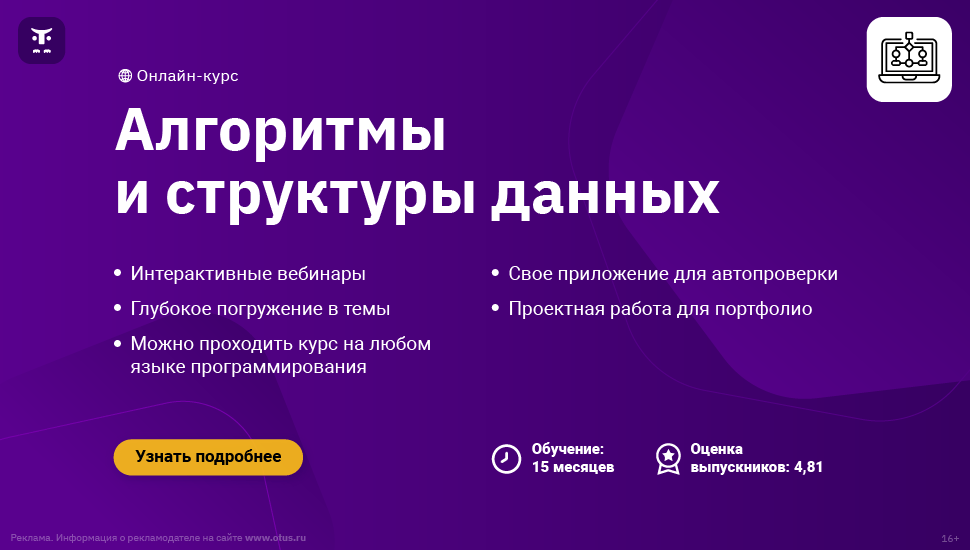Схема — это абстракция какого-либо процесса или системы, наглядно отображающая наиболее значимые части. Схемы широко применяются с древних времен до настоящего времени — чертежи древних пирамид, карты земель, принципиальные электрические схемы. Очевидно, древние мореплаватели хотели обмениваться картами и поэтому выработали единую систему обозначений и правил их выполнения. Аналогичные соглашения выработаны для изображения схем-алгоритмов и закреплены ГОСТ и международными стандартами.
На территории Российской Федерации действует единая система программной документации (ЕСПД), частью которой является Государственный стандарт — ГОСТ 19.701-90 «Схемы алгоритмов программ, данных и систем» [1]. Не смотря на то, что описанные в стандарте обозначения могут использоваться для изображения схем ресурсов системы, схем взаимодействия программ и т.п., в настоящей статье описана лишь разработка схем алгоритмов программ.
Рассматриваемый ГОСТ практически полностью соответствует международному стандарту ISO 5807:1985.
Содержание:
- Элементы блок-схем алгоритмов
- Примеры блок-схем
- Нужны ли блок-схемы? Альтернативы
Элементы блок-схем алгоритмов
Блок-схема представляет собой совокупность символов, соответствующих этапам работы алгоритма и соединяющих их линий. Пунктирная линия используется для соединения символа с комментарием. Сплошная линия отражает зависимости по управлению между символами и может снабжаться стрелкой. Стрелку можно не указывать при направлении дуги слева направо и сверху вниз. Согласно п. 4.2.4, линии должны подходить к символу слева, либо сверху, а исходить снизу, либо справа.
Есть и другие типы линий, используемые, например, для изображения блок-схем параллельных алгоритмов, но в текущей статье они, как и ряд специфических символов, не рассматриваются. Рассмотрены лишь основные символы, которых всегда достаточно студентам.
 |
Терминатором начинается и заканчивается любая функция. Тип возвращаемого значения и аргументов функции обычно указывается в комментариях к блоку терминатора. |
 |
В ГОСТ определено множество символов ввода/вывода, например вывод на магнитные ленты, дисплеи и т.п. Если источник данных не принципиален, обычно используется символ параллелограмма. Подробности ввода/вывода могут быть указаны в комментариях. |
 |
В блоке операций обычно размещают одно или несколько (ГОСТ не запрещает) операций присваивания, не требующих вызова внешних функций. |
 |
Блок в виде ромба имеет один вход и несколько подписанных выходов. В случае, если блок имеет 2 выхода (соответствует оператору ветвления), на них подписывается результат сравнения — «да/нет». Если из блока выходит большее число линий (оператор выбора), внутри него записывается имя переменной, а на выходящих дугах — значения этой переменной. |
 |
Вызов внешних процедур и функций помещается в прямоугольник с дополнительными вертикальными линиями. |
 |
Символы начала и конца цикла содержат имя и условие. Условие может отсутствовать в одном из символов пары. Расположение условия, определяет тип оператора, соответствующего символам на языке высокого уровня — оператор с предусловием (while) или постусловием (do … while). |
 |
Символ «подготовка данных» в произвольной форме (в ГОСТ нет ни пояснений, ни примеров), задает входные значения. Используется обычно для задания циклов со счетчиком. |
 |
В случае, если блок-схема не умещается на лист, используется символ соединителя, отражающий переход потока управления между листами. Символ может использоваться и на одном листе, если по каким-либо причинам тянуть линию не удобно. |
 |
Комментарий может быть соединен как с одним блоком, так и группой. Группа блоков выделяется на схеме пунктирной линией. |
Примеры блок-схем
В качестве примеров, построены блок-схемы очень простых алгоритмов сортировки, при этом акцент сделан на различные реализации циклов, т.к. у студенты делают наибольшее число ошибок именно в этой части.
Сортировка вставками
Массив в алгоритме сортировки вставками разделяется на отсортированную и еще не обработанную части. Изначально отсортированная часть состоит из одного элемента, и постепенно увеличивается.
На каждом шаге алгоритма выбирается первый элемент необработанной части массива и вставляется в отсортированную так, чтобы в ней сохранялся требуемый порядок следования элементов. Вставка может выполняться как в конец массива, так и в середину. При вставке в середину необходимо сдвинуть все элементы, расположенные «правее» позиции вставки на один элемент вправо. В алгоритме используется два цикла — в первом выбираются элементы необработанной части, а во втором осуществляется вставка.

В приведенной блок-схеме для организации цикла используется символ ветвления. В главном цикле (i < n) перебираются элементы необработанной части массива. Если все элементы обработаны — алгоритм завершает работу, в противном случае выполняется поиск позиции для вставки i-того элемента. Искомая позиция будет сохранена в переменной j в результате выполнения внутреннего цикла, осуществляющем сдвиг элементов до тех пор, пока не будет найден элемент, значение которого меньше i-того.
На блок-схеме показано каким образом может использоваться символ перехода — его можно использовать не только для соединения частей схем, размещенных на разных листах, но и для сокращения количества линий. В ряде случаев это позволяет избежать пересечения линий и упрощает восприятие алгоритма.
Сортировка пузырьком
Сортировка пузырьком, как и сортировка вставками, использует два цикла. Во вложенном цикле выполняется попарное сравнение элементов и, в случае нарушения порядка их следования, перестановка. В результате выполнения одной итерации внутреннего цикла, максимальный элемент гарантированно будет смещен в конец массива. Внешний цикл выполняется до тех пор, пока весь массив не будет отсортирован.

На блок-схеме показано использование символов начала и конца цикла. Условие внешнего цикла (А) проверяется в конце (с постусловием), он работает до тех пор, пока переменная hasSwapped имеет значение true. Внутренний цикл использует предусловие для перебора пар сравниваемых элементов. В случае, если элементы расположены в неправильном порядке, выполняется их перестановка посредством вызова внешней процедуры (swap). Для того, чтобы было понятно назначение внешней процедуры и порядок следования ее аргументов, необходимо писать комментарии. В случае, если функция возвращает значение, комментарий может быть написан к символу терминатору конца.
Сортировка выбором
В сортировке выбором массив разделяется на отсортированную и необработанную части. Изначально отсортированная часть пустая, но постепенно она увеличивается. Алгоритм производит поиск минимального элемента необработанной части и меняет его местами с первым элементом той же части, после чего считается, что первый элемент обработан (отсортированная часть увеличивается).

На блок-схеме приведен пример использования блока «подготовка», а также показано, что в ряде случаев можно описывать алгоритм более «укрупнённо» (не вдаваясь в детали). К сортировке выбором не имеют отношения детали реализации поиска индекса минимального элемента массива, поэтому они могут быть описаны символом вызова внешней процедуры. Если блок-схема алгоритма внешней процедуры отсутствует, не помешает написать к символу вызова комментарий, исключением могут быть функции с говорящими названиями типа swap, sort, … .
На блоге можно найти другие примеры блок-схем:
- блок-схема проверки правильности расстановки скобок арифметического выражения [2];
- блок-схемы алгоритмов быстрой сортировки и сортировки слиянием [3].
Часть студентов традиционно пытается рисовать блок-схемы в Microsoft Word, но это оказывается сложно и не удобно. Например, в MS Word нет стандартного блока для терминатора начала и конца алгоритма (прямоугольник со скругленными краями, а не овал). Наиболее удобными, на мой взгляд, являются утилиты MS Visio и yEd [5], обе они позволяют гораздо больше, чем строить блок-схемы (например рисовать диаграммы UML), но первая является платной и работает только под Windows, вторая бесплатная и кроссплатфомренная. Все блок-схемы в этой статье выполнены с использованием yEd.
Частные конторы никакие блок-схемы не используют, в книжках по алгоритмам [6] вместо них применяют словесное описание (псевдокод) как более краткую форму. Возможно блок-схемы применяют на государственных предприятиях, которые должны оформлять документацию согласно требованиям ЕСПД, но есть сомнения — даже для регистрации программы в Государственном реестре программ для ЭВМ никаких блок-схем не требуется.
Тем не менее, рисовать блок-схемы заставляют школьников (примеры из учебников ГОСТ не соответствуют) — выносят вопросы на государственные экзамены (ГИА и ЕГЭ), студентов — перед защитой диплом сдается на нормоконтроль, где проверяется соответствие схем стандартам.
Разработка блок-схем выполняется на этапах проектирования и документирования, согласно каскадной модели разработки ПО, которая сейчас почти не применяется, т.к. сопровождается большими рисками, связанными с ошибками на этапах проектирования.
Появляются подозрения, что система образования прогнила и отстала лет на 20, однако аналогичная проблема наблюдается и за рубежом. Международный стандарт ISO 5807:1985 мало чем отличается от ГОСТ 19.701-90, более нового стандарта за рубежом нет. Там же производится множество программ для выполнения этих самых схем — Dia, MS Visio, yEd, …, а значит списывать их не собираются. Вместо блок-схем иногда применяют диаграммы деятельности UML [6], однако удобнее они оказываются, разве что при изображении параллельных алгоритмов.
Периодически поднимается вопрос о том, что ни блок-схемы, ни UML не нужны, да и документация тоже не нужна. Об этом твердят программисты, придерживающиеся методологии экстремального программирования (XP) [7], ходя даже в их кругу нет единого мнения.
В ряде случаев, программирование невозможно без рисования блок-схем, т.к. это один процесс — существуют визуальные языки программирования, такие как ДРАКОН [8], кроме того, блок-схемы используются для верификации алгоритмов (формального доказательства их корректности) методом индуктивных утверждений Флойда [9].
В общем, единого мнения нет. Очевидно, есть области, в которых без чего-то типа блок-схем обойтись нельзя, но более гибкой альтернативы нет. Для формальной верификации необходимо рисовать подробные блок-схемы, но для проектирования и документирования такие схемы не нужны — я считаю разумным утверждение экстремальных программистов о том, что нужно рисовать лишь те схемы, которые помогают в работе и не требуют больших усилий для поддержания в актуальном состоянии [10].
Список использованных источников:
- ГОСТ 19.701–90 (ИСО 5807–85) «Единая система программной документации».
- Алгоритм. Свойства алгоритма https://pro-prof.com/archives/578
- Алгоритмы сортировки слиянием и быстрой сортировки https://pro-prof.com/archives/813
- yEd Graph Editor https://www.yworks.com/products/yed
- Книги: алгоритмы https://pro-prof.com/books-algorithms
- Рамбо Дж., Якобсон А., Буч Г. UML: специальный справочник. -СПб.: Питер, 2002. -656 с.
- Кент Бек Экстремальное программирование: разработка через тестирование – СПб.: Питер – 2003
- Визуальный язык ДРАКОН https://drakon.su/
- Шилов Н.В. Верификация шаблонов алгоритмов для метода отката и метода ветвей и границ. Моделирование и анализ информационных систем, ISSN 1818 – 1015, т.18, №4, 2011
- Брукс Ф., Мифический человеко — месяц или как создаются программные системы. СПб. Символ Плюс, 1999 — 304 с. ил.
Введение
Составление блок-схемы, соответствующей всем требованиям ГОСТов, – небыстрый и кропотливый процесс. Если у вас возникли проблемы с проектированием блок-схемы или вы запутались в том, какой элемент блок-схемы нужно использовать в конкретном месте, то записывайтесь ко мне на репетиторский урок. На частном занятии вы сможете задать мне абсолютно любой вопрос, касающийся визуализации блок-схемы.
Ключевые элементы блок-схемы
Если вы новичок в мире информационных технологий и только-только начали изучать область построения блок-схем, то я рекомендую вам потратить 5 минут и познакомиться с тем, что такое блок-схема и зачем она нужна.
Что такое схема? Схема – графическая интерпретация некоторого термина, события, анализа, действия, в котором применяются различные элементы для отображения данных.
Что такое блок-схема? Блок-схема – один из видов обыкновенной схемы, описывающая алгоритмы, в которой дискретные шаги изображаются в виде блоков, представляющих собой геометрические фигуры, и эти блоки соединены между собой линиями, которые указывают направление последовательности выполнения алгоритма.
Существует популярный ГОСТ, который описывает требования и правила выполнения блок-схем: ГОСТ 19.701-90. Схемы алгоритмов, программ, данных и систем. Условные обозначения и правила выполнения.
Основные элементы, использующиеся при проектировании блок-схем
|
№ |
Название элемента |
Графическое отображение |
Функция |
|
1 |
Терминатор или блок начало-конец |
|
Обозначает начало или конец программы. Данный блок отделяет границы программы от внешней среды. Как правило, в данный элемент вписывают фразы «Начало», «Старт» или «Конец», «Финиш». |
|
2 |
Блок команды, процесса, действия |
|
Данный блок отвечает за выполнение одной или нескольких операций. Как правило, в данный элемент блок-схемы вписывают команды, которые меняют данные, значения переменных. Например, арифметическая операция над двумя переменными будет записана в данном блоке. |
|
3 |
Блок логического условия |
|
Напомню, что результатом логического условия всегда является одно из двух предопределенных значения: истина или ложь. Внутри данного элемента-ромба записывается логическое условие, а из вершин ромба выходят альтернативные ветви решения. Обязательно следует подписывать ветви словами «Да», «Нет», чтобы не вводить в заблуждение читателя блок-схемы. |
|
4 |
Предопределенный процесс |
|
Если ваша программа предусматривает наличие подпрограмм: процедур или функций, то вызов подпрограммы записывается внутри данного элемента. |
|
5 |
Блок ввода-вывода данных |
|
Отвечает за форму подачи данных, например, за пользовательский ввод данных с клавиатуры или за вывод данных на монитор персонального компьютера. Очень важно понимать, что данный элемент блок-схемы не определяет носителя данных. |
|
6 |
Блок цикла со счетчиком |
|
Отвечает за выполнение циклических команд цикла for. Внутри элемента записывается заголовок цикла со счетчиком, а операции тела цикла располагаются ниже элемента. При каждой итерации цикла программа возвращается к заголовку цикла, используя левую стрелку. Выход из цикла for осуществляется по правой стрелке. |
|
7 |
Парный блок для циклов с пред- и постусловием |
|
Данный блок состоит из двух частей. Операции тела цикла размещаются между ними. Заголовок цикла и изменения счетчика цикла записываются внутри верхнего или нижнего блока – в зависимости от архитектуры цикла. |
|
8 |
Соединитель |
|
Применяется для обрыва линии связи между элементами блок-схемы. Например, если вы строите масштабную блок-схему на листе формата А4, и она не помещается на один лист, то вам придется осуществить перенос блок-схемы на второй лист. В этом случае необходимо будет воспользоваться данным соединителем. Как правило, внутри окружности указываются уникальный идентификатор, который является натуральным числом. |
Мы рассмотрели восемь базовых элементов блок-схемы, оперируя которыми вы сможете без труда реализовать абсолютно любую блок-схему, исходя из требований школьной или вузовской программы.
Если вы хотите углубить познания в области построения блок-схем или не до конца разобрались с каким-либо элементом блок-схемы, то записывайтесь ко мне на индивидуальный урок. На данном уроке мы детально разберем все ваши вопросы, а также проведем составление колоссального количества блок-схем различной степени сложности.
Содержание
- Элементы блок-схем
- Ключевые элементы блок-схемы
- Основные элементы, использующиеся при проектировании блок-схем
- Блок-схемы в Turbo Pascal. Правила оформления алгоритмов по ГОСТУ.
- Что такое блок-схема и как ее создать?
- содержание
- Что такое блок-схема?
- Общепринятые символы и способы нотации блок-схем
- Более сложные символы для блок-схем
- Как создать блок-схему
- Как отформатировать блок-схему?
- Настройка фигур
- Настройка линий
- Ваши блок-схемы в ваших любимых приложениях
- Шаблоны и примеры блок-схем
- Шаблон пустой блок-схемы
- Шаблон блок-схемы для принятия решений
- Шаблон блок-схемы для сайта
- Шаблон блок-схемы коммуникационного процесса
- Шаблон блок-схемы производственного процесса
- Шаблон блок-схемы системы
- Шаблон блок-схемы программы
Элементы блок-схем
Составление блок-схемы, соответствующей всем требованиям ГОСТов, – небыстрый и кропотливый процесс. Если у вас возникли проблемы с проектированием блок-схемы или вы запутались в том, какой элемент блок-схемы нужно использовать в конкретном месте, то записывайтесь ко мне на репетиторский урок. На частном занятии вы сможете задать мне абсолютно любой вопрос, касающийся визуализации блок-схемы.
Ключевые элементы блок-схемы
Если вы новичок в мире информационных технологий и только-только начали изучать область построения блок-схем, то я рекомендую вам потратить 5 минут и познакомиться с тем, что такое блок-схема и зачем она нужна.
Что такое схема? Схема – графическая интерпретация некоторого термина, события, анализа, действия, в котором применяются различные элементы для отображения данных.
Что такое блок-схема? Блок-схема – один из видов обыкновенной схемы, описывающая алгоритмы, в которой дискретные шаги изображаются в виде блоков, представляющих собой геометрические фигуры, и эти блоки соединены между собой линиями, которые указывают направление последовательности выполнения алгоритма.
Основные элементы, использующиеся при проектировании блок-схем
Название элемента
Графическое отображение
Терминатор или блок начало-конец

Обозначает начало или конец программы. Данный блок отделяет границы программы от внешней среды. Как правило, в данный элемент вписывают фразы «Начало», «Старт» или «Конец», «Финиш».
Блок команды, процесса, действия

Данный блок отвечает за выполнение одной или нескольких операций. Как правило, в данный элемент блок-схемы вписывают команды, которые меняют данные, значения переменных. Например, арифметическая операция над двумя переменными будет записана в данном блоке.

Напомню, что результатом логического условия всегда является одно из двух предопределенных значения: истина или ложь. Внутри данного элемента-ромба записывается логическое условие, а из вершин ромба выходят альтернативные ветви решения. Обязательно следует подписывать ветви словами «Да», «Нет», чтобы не вводить в заблуждение читателя блок-схемы.

Если ваша программа предусматривает наличие подпрограмм: процедур или функций, то вызов подпрограммы записывается внутри данного элемента.

Отвечает за форму подачи данных, например, за пользовательский ввод данных с клавиатуры или за вывод данных на монитор персонального компьютера. Очень важно понимать, что данный элемент блок-схемы не определяет носителя данных.

Отвечает за выполнение циклических команд цикла for. Внутри элемента записывается заголовок цикла со счетчиком, а операции тела цикла располагаются ниже элемента. При каждой итерации цикла программа возвращается к заголовку цикла, используя левую стрелку. Выход из цикла for осуществляется по правой стрелке.
Парный блок для циклов с пред- и постусловием

Данный блок состоит из двух частей. Операции тела цикла размещаются между ними. Заголовок цикла и изменения счетчика цикла записываются внутри верхнего или нижнего блока – в зависимости от архитектуры цикла.

Применяется для обрыва линии связи между элементами блок-схемы. Например, если вы строите масштабную блок-схему на листе формата А4, и она не помещается на один лист, то вам придется осуществить перенос блок-схемы на второй лист. В этом случае необходимо будет воспользоваться данным соединителем. Как правило, внутри окружности указываются уникальный идентификатор, который является натуральным числом.
Мы рассмотрели восемь базовых элементов блок-схемы, оперируя которыми вы сможете без труда реализовать абсолютно любую блок-схему, исходя из требований школьной или вузовской программы.
Если вы хотите углубить познания в области построения блок-схем или не до конца разобрались с каким-либо элементом блок-схемы, то записывайтесь ко мне на индивидуальный урок. На данном уроке мы детально разберем все ваши вопросы, а также проведем составление колоссального количества блок-схем различной степени сложности.
Источник
Блок-схемы в Turbo Pascal. Правила оформления алгоритмов по ГОСТУ.
Процесс написания программы в среде Turbo Pascal начинается с составления алгоритма и представления его в формализованной записи в виде блок-схем. Блок-схемы представляют собой совокупность действий или операций, изображенное ввиде геометрических фигур. Переход от одного действия к другому обозначается направленной линией.
При составлении блок-схемы необходимо добавлять элементы сверху вниз последовательно друг за другом. При возникновении условий соблюдать древовидную иерархию. Блок-схема обязательно должна начинаться с элемента «Начало» и заканчиваться элементом «Конец», причем каждый из них должен быть употреблен только по одному разу.
Составление блок-схем регламентируются следующими документами:
ГОСТ 19.701-90. Схемы алгоритмов, программ, данных и систем. Условные обозначения и правила выполнения.
ГОСТ 19.002-80. Схемы алгоритмов и программ. Правила выполнения.
ГОСТ 19.003-80. Схемы алгоритмов и программ. Обозначения условные графические
Исходя из этих документов основными элементами блок-схемы являются:
Обозначает начало или конец программы. Выделяет границы взаимодействия с внешней средой. Используется обычно с надписями «Начало»,»Конец» либо «Пуск»,»Остановка» строго по одному разу.
Выполнение некоторой операции (арифметической, логической либо инойдругой), в результате которой каким-либо образом изменяются данные. Возможно объединение нескольких операций в один блок.
Выбор одного из двух возможных решений алгоритма. Внутри элемента расположено условие. Из углов ромба выходят возможные пути, обозначающиеся как «да»,»нет» либо «истина»,»ложь». В целях удобства чтения блок-схемы направление, отвечающее условию («да»/»истина»)выходит из нижнего угла ромба, противоположное из бокового. Возможно использования элемента для обозначения цикла epeat..until и while..do.
Выполнение циклических команд for. Операции и действия цикла располагаются ниже элемента. При каждом шаге цикла программа возвращается к заголовку по левой стрелке. Выход из цикла производится по правой боковой стрелке.
Обозначение процедуры, функции, модуля (части программы вне текущего последовательного кода).
Осуществление обмена данными (ввод-вывод). Обобщенное представление обмена информацией без определенного типа носителя.
Вывод данных на бумажный носитель (печать на принтере).
Неавтономный ввод данных с помощью клавиатруы.
Ввод-вывод данных с перфокарты.
Ввод-вывод данных с перфоленты.
Запоминающее устройство с последовательным доступом
Обмен данными с магнитной лентой.
Запоминающее устройство с прямым доступом
Обмен данными с магнитным барабаном.
Ввод-вывод данных, носителем которых является магнитный диск.
Обмен данными с оперативно-запоминающим устройством (ОЗУ).
Отображение процесса, выполняемого человеком.
Обмен данными при использовании запоминающего устройства, управляемого непосредственно процессором.
Отображение данных на мониторе, визуальных индикаторах.
Выделение одного или несколько множеств из другого множества.
Объединение одного или несколько множеств в общее множество.
Объединение множеств с выделением некоторых других.
Упорядочивание множеств по заданному признаку.
Используется для обрыва линия связи в одном месте и продолжения в другом. Внутри элемента блок-схемы вводится уникальный идентификатор.
Аналогичен предыдущему элементу блок-схемы, переносит линии связи с конца одной страницы в начало другой.
Пометка неактивной части программы.
Отображает пото данных, с возможным указанием направления их передачи. Объединяет между собой элементы блок-схемы.
Альтернативная связь между объектами. Используется также для обведения комментариев.
Синхронизация нескольких операций в программе единовременно.
Передача по каналам связи.
Пропуск элементов блок-схемы. Используется когда можно оставить часть программы без внимания.
Как правило, при составлении блок-схем используются только часть этих элементов, пренебрегая такими элементами как «ручной ввод», «дисплей» и им подобные, используя наиболее общее обозначение «данные».
Источник
Что такое блок-схема и как ее создать?
содержание
В нашем подробном руководстве собрана вся необходимая вам информация по созданию блок-схем, включая определения, примеры использования, символы, полезные советы и рекомендации по началу работы с нашим конструктором.
Хотите создать блок-схему самостоятельно? Попробуйте Lucidchart! Быстро, удобно и совершенно бесплатно.
Что такое блок-схема?
Блок-схема — это схематичное представление процесса, системы или компьютерного алгоритма. Блок-схемы часто применяются в разных сферах деятельности, чтобы документировать, изучать, планировать, совершенствовать и объяснять сложные процессы с помощью простых логичных диаграмм. Для построения блок-схем применяются прямоугольники, овалы, ромбы и некоторые другие фигуры (для обозначения конкретных операций), а также соединительные стрелки, которые указывают последовательность шагов или направление процесса. Блок-схемы варьируются от незамысловатых, нарисованных вручную до подробных, составленных на компьютере диаграмм со множеством шагов и процессов. Если учесть все возможные вариации, блок-схемы можно признать одним из самых распространенных видов схем во всем мире. Они широко используются в разных сферах как технической, так и нетехнической направленности. Иногда блок-схемы получают более узкоспециальные названия, например, схема процесса, схема рабочего процесса, функциональная блок-схема, моделирование бизнес-процессов, модель и нотация бизнес-процессов (BPMN) или схема технологического процесса (PFD). Они тесно связаны с другими распространенными видами схем, такими как диаграммы DFD и диаграммы активности на унифицированном языке моделирования (UML).
Общепринятые символы и способы нотации блок-схем
Не дайте широкому разнообразию фигур для блок-схем сбить вас с толку. У каждого символа есть свое значение и собственный контекст использования. Если в процессе создания блок-схемы вы вдруг запутаетесь в символах, помните, что в подавляющем большинстве случаев можно обойтись минимальным набором общепринятых символов, перечисленных ниже.
В блок-схемах чаще всего встречаются следующие фигуры и символы.
Этот символ, также известный под названием «Действие», используется для обозначения процесса, действия или функции. Это самый распространенный символ в блок-схемах.
Данный символ, который иногда также именуют «Терминатором», применяется для обозначения начальной или конечной точки схемы или возможного результата того или иного пути развития процесса. Внутри блока, как правило, располагается слово «Начало» или «Конец».
Символизирует ввод или вывод документа. Под вводом документа может подразумеваться поступление отчета, электронного письма или заказа. Примеры вывода документов: создание презентации, рабочего конспекта или письма.
Символизирует вопрос, на который требуется ответ (как правило, «да/нет» или «истина/ложь»). На этом этапе блок-схема разветвляется в разных направлениях в зависимости от выбранного ответа и последующих блоков.
Обычно применяется в более сложных схемах для соединения отдельных блоков в пределах одной страницы.
Часто применяется в сложных схемах для соединения отдельных блоков, расположенных на разных страницах. Для удобства интерпретации внутри фигуры, как правило, указывается номер страницы.
Эта фигура, также известная под названием «Данные», символизирует данные, доступные для ввода или вывода, а также затраченные или полученные ресурсы. Хотя «Бумажная лента» также означает ввод/вывод данных, на сегодняшний день этот символ считается устаревшим и потому довольно редко используется в блок-схемах.
В сочетании с другими материалами этот символ позволяет добавить необходимый контекст, разъяснение или комментарий к определенному диапазону данных. Комментарий также можно присоединить к необходимому разделу блок-схемы с помощью пунктирной линии.
Более сложные символы для блок-схем
Эти дополнительные символы в основном применяются при создании схем технологических процессов для приложений, карт пути пользователя, обработки данных и так далее.
Символизирует данные, хранимые на сервисе, где, вероятнее всего, допускается поиск и фильтрация.
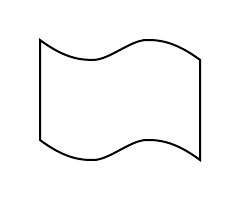
Устаревший символ, который редко используется в современной практике и схемах процессов. Тем не менее, «бумажную ленту» можно использовать при схематизации процессов или способов ввода на старых компьютерах и системах ЧПУ.
Суммирует содержимое объединяющихся процессов.
Символизирует сложные процессы и операции, которые уже известны или охарактеризованы в другом месте.

Эта фигура часто применяется в проектировании программного обеспечения и символизирует данные, хранящиеся во внутренней памяти.
Символизирует ручной ввод данных в поле или в ходе выполнения шага (как правило, посредством клавиатуры или иного устройства). Примером такого сценария может послужить процесс входа в систему, при котором пользователю нужно ввести свои учетные данные вручную.
Символизирует шаг, который подлежит выполнению вручную, а не автоматически.
Указывает на слияние нескольких процессов в один.
Символизирует несколько документов или отчетов.
Позволяет разграничивать шаги, направленные на подготовку к работе, и шаги непосредственно по выполнению работы. Помогает внедрить конфигурацию в другой шаг в рамках того же процесса.

Эта фигура также носит название «Хранилище данных» и применяется для обозначения места хранения данных в пределах процесса.

Символизирует сегмент процесса, где наблюдается промедление. Рекомендуем указать длительность задержки внутри фигуры.

Как видно из названия, эта фигура указывает, что после этой точки течение процесса идет двумя или более путями.

Позволяет указать, на каком этапе процесса информация будет отображаться на экране.

Указывает, где на жестком диске хранятся данные. Другое название — «Хранилище прямого доступа».
Создание диаграмм быстро и легко с Lucidchart. Начните бесплатную пробную версию сегодня, чтобы начать создавать и сотрудничать.
Как создать блок-схему
Прежде чем приступить к работе, вам потребуется завести учетную запись на Lucidchart. Для всех, кто пришел к нам впервые, регистрация бесплатная. Окончив оформление учетной записи, вы сможете открыть редактор и свои документы, где бы вы ни находились на Lucidchart.com: достаточно нажать кнопку «Вход» в правом верхнем углу экрана (после выполнения входа ее заменит кнопка «Документы»).
1. Попав в редактор Lucidchart, вы сможете взяться за работу с готовым шаблоном из нашей библиотеки и настроить его по своему усмотрению либо начать с пустого холста и выстроить собственную схему с нуля.
2. Нажмите на любую фигуру, перетащите ее в редактор и отпустите там, где хотите оставить. Вы также можете дополнить схему любыми другими типами информации, включая картинки, анимацию и ссылки.
3. Чтобы соединить фигуры между собой, нажмите на белую точку с красным контуром на любой фигуре и протяните линию или стрелку к нужному месту или другой фигуре.
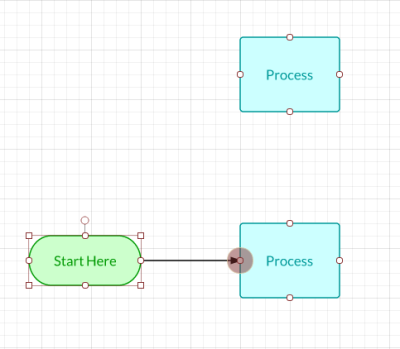
Завершив работу по созданию блок-схемы, вы сможете поделиться результатом с кем угодно и настроить права доступа при помощи кнопки «Поделиться» в правом верхнем углу. Схему также можно опубликовать в любом формате. Для этого откройте меню «Файл» > «Скачать как», или же «Файл» > «Опубликовать». Попробуйте разные варианты, чтобы найти оптимальный способ совместной работы и публикации.
Как отформатировать блок-схему?
Настройка фигур
Lucidchart позволяет редактировать любые фигуры, причем как по отдельности, так и целой группой. Просто нажмите на фигуру, чтобы увеличить или уменьшить ее размер. Измените ее цвет, выбрав нужный оттенок из палитры заливок (ее иконка находится на верхней панели инструментов), либо примените готовую тему из меню справа. На верхней панели собраны инструменты, которые позволят вам проконтролировать практически каждый аспект ваших фигур, линий и текстов.
Настройка линий
Выберите линию, которую хотите настроить, и загляните на верхнюю панель инструментов. Там вы сможете проконтролировать толщину и стиль линий и даже тип стрелок.
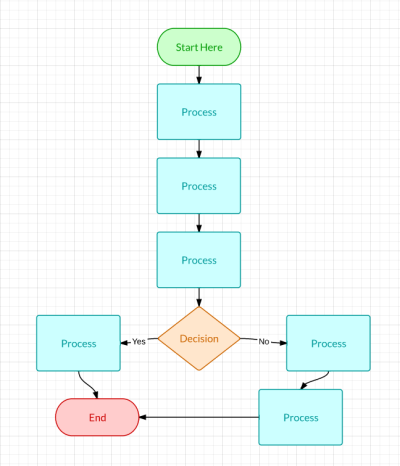
Объекты можно редактировать по отдельности, каждый раз выбирая нужную фигуру, однако если удержать нажатие и выделить секцию или область холста, вы заметите, что выделятся и все фигуры внутри этой области, а это значит, что любые проделанные вами перемещения и правки будут применены ко всем объектам внутри выделенного участка.
Никто не застрахован от ошибок, но если блок-схема вдруг пойдет не по плану, вы всегда можете ее исправить, не переделывая работу с самого начала. Если нужно отменить последнее действие, используйте сочетание клавиш Ctrl+Z. Кроме того, в разделе «История» на правой панели вы всегда сможете просмотреть полную историю правок и восстановить прошлую версию схемы на нужном вам этапе редактирования.
Ваши блок-схемы в ваших любимых приложениях
Итак, теперь вы знаете, как создать и настроить блок-схему на свой вкус. Настало время рассказать вам о том, что Lucidchart обеспечивает интеграцию со всеми популярными приложениями в сфере бизнеса, образования и маркетинга — от Google до Atlassian и Amazon Web Services. Lucidchart поможет вам с легкостью впечатлить аудиторию, опубликовав или встроив окончательный вариант своей блок-схемы или другой диаграммы в любое из этих приложений. Согласитесь, делиться информацией таким способом намного удобнее!
Шаблоны и примеры блок-схем
Шаблон пустой блок-схемы
Блок-схемы позволяют любому специалисту — от менеджера по продажам до разработчика или дизайнера — наглядно представить тот или иной процесс, проект или набор идей в понятной форме. Предлагаем вам взять за основу наш шаблон пустой блок-схемы и настроить его в соответствии со своим проектом.
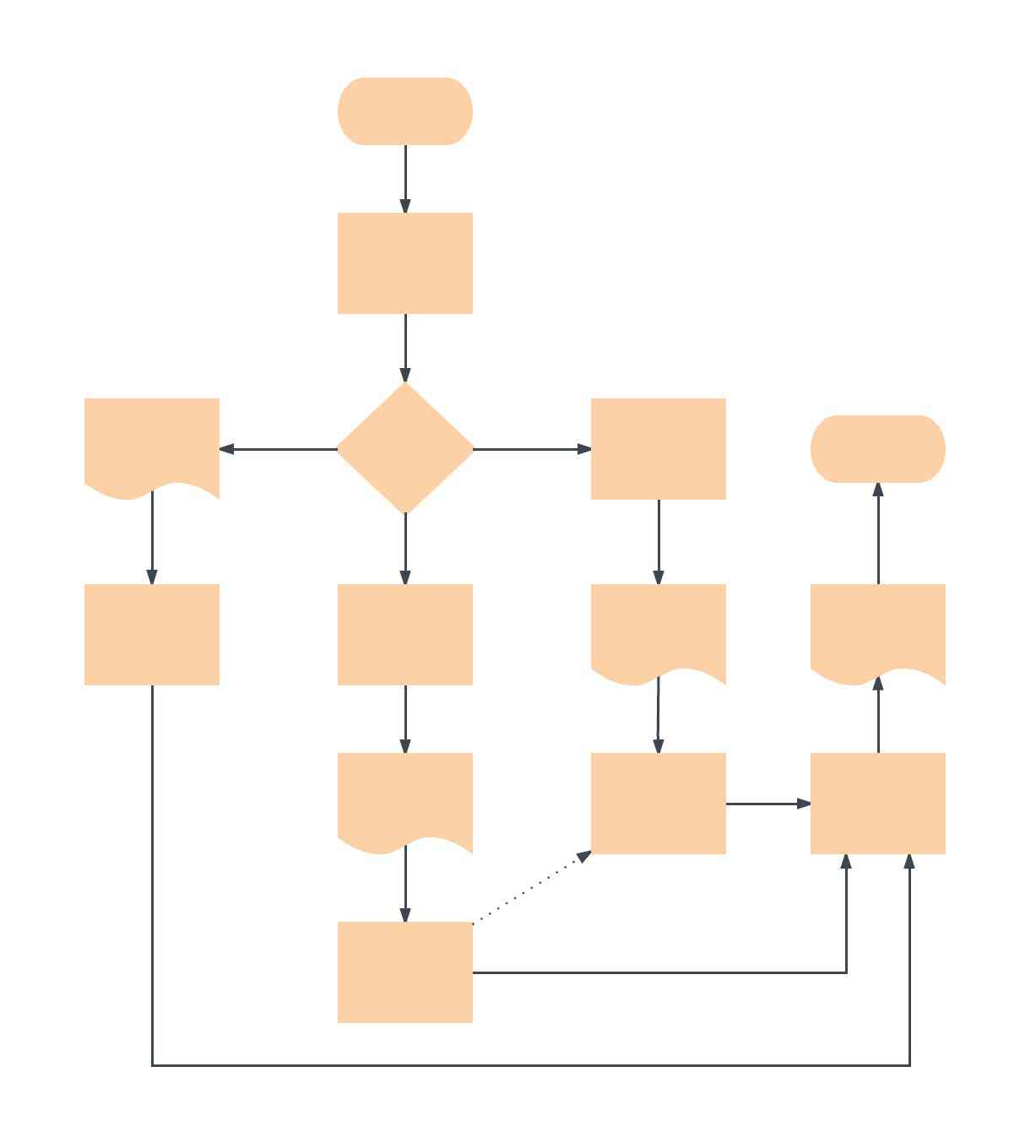
Шаблон блок-схемы для принятия решений
Если вы стоите на пороге принятия важного решения, попробуйте взвесить возможные последствия и сценарии с помощью нашего шаблона. Эта блок-схема позволит вам наглядно показать варианты развития любой ситуации и составить ясную картину доступных решений.
Шаблон блок-схемы для сайта
Создание сайта требует огромной работы по планированию и организации. Используйте наш шаблон на начальном этапе разработки. С его помощью вы сможете наглядно спланировать структуру и глубину страниц всего сайта и ясно представить, как пользователи будут перемещаться по нему и какой контент необходимо подготовить.
Шаблон блок-схемы коммуникационного процесса
Чтобы обеспечить эффективную коммуникацию, важно четко представлять, кто вовлечен в процесс, какую должность занимает каждый участник и что ожидать дальше. На данном примере показаны различные участники коммуникационного процесса в рамках гипотетического сценария кризиса в системе здравоохранения. Просто настройте наш шаблон согласно своему проекту.

Шаблон блок-схемы производственного процесса
Этот обобщенный шаблон пригодится производителям товаров и услуг и станет отличной отправной точкой для создания схемы их собственного процесса или проекта. Настроив его согласно своим нуждам, вы сможете не только повысить эффективность своего текущего процесса, но и сэкономить массу времени.
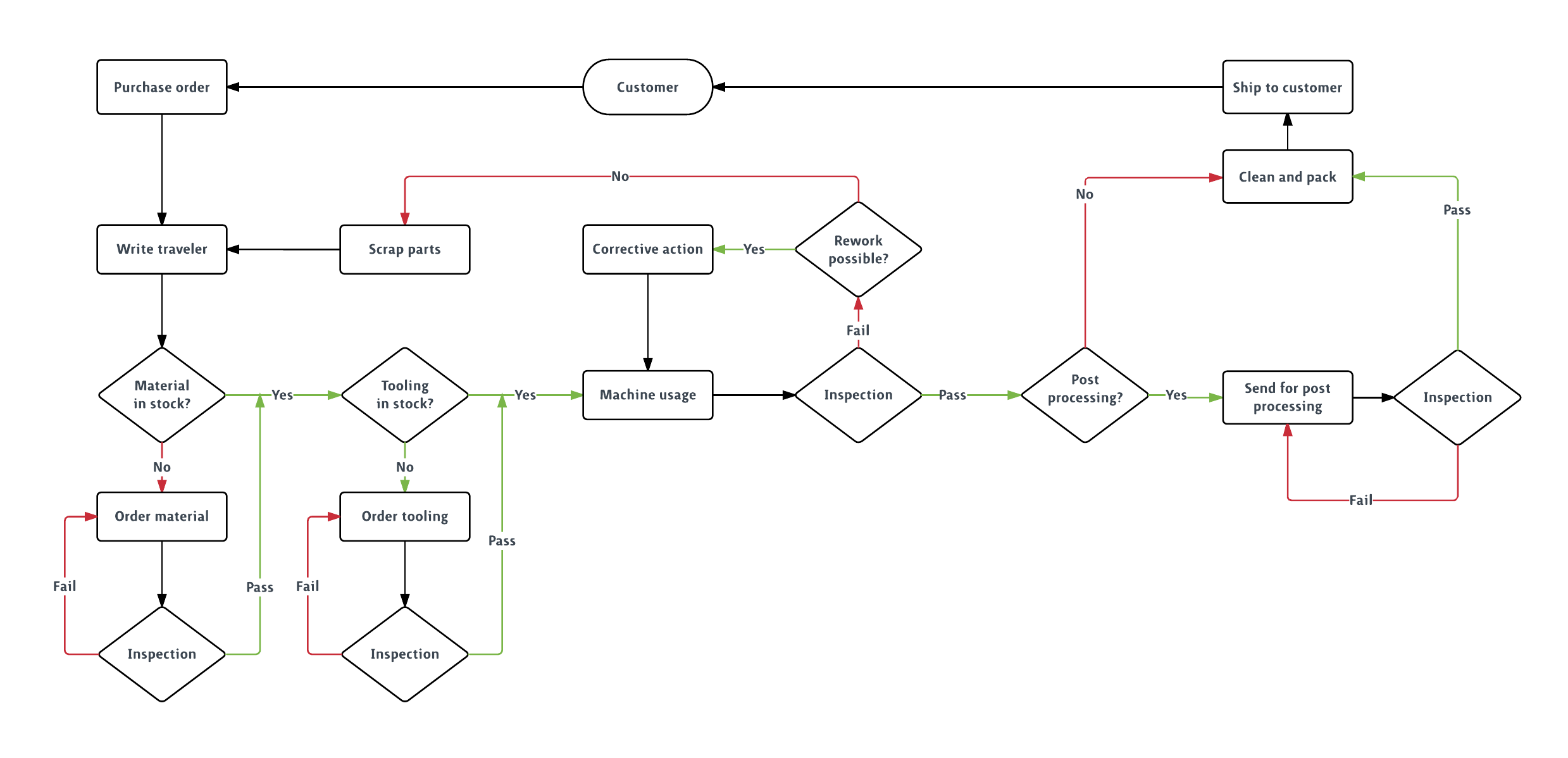
Шаблон блок-схемы системы
Блок-схемы этого типа показывают движение информационного потока по конкретной системе, а также другие доступные варианты в зависимости от направления потока. К примеру, на данной блок-схеме показан порядок выполнения входа в систему новым пользователем. Чтобы схематично представить перемещение пользователя по своей системе и спланировать максимально удобный интерфейс, просто внесите необходимые коррективы в наш шаблон.
Шаблон блок-схемы программы
В тонкостях программирования легко запутаться, однако наша блок-схема поможет вам представить даже самую сложную систему так, что ее запросто поймут и те, кто с кодом на «вы». Просто внесите необходимые изменения в наш шаблон: сейчас на нем показаны возможности, которые необходимо запрограммировать разработчику.
Создавайте профессиональные блок-схемы, которые легко и быстро презентовать коллегам и аудитории! Lucidchart поможет наглядно объяснять сложные процессы и понятия так, чтобы их по-настоящему поняли и запомнили. Не откладывайте на потом: попробуйте Lucidchart уже сегодня!
Хотите создать блок-схему самостоятельно? Попробуйте Lucidchart! Быстро, удобно и совершенно бесплатно.
Источник
Adblock
detector
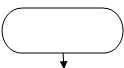
Работая в документе Ворд с текстом, Вам могут попадаться картинки, диаграммы, рисунки. Вставляя различные объекты в текст, он становится более наглядным, и тот, кто его читает, лучше воспринимает информацию.
В данной статье мы рассмотрим два способа, с помощью которых можно создать схему в текстовом редакторе MS Word – это рисунок SmartArt и вставка обычных Фигур. Показывать я буду в Ворде 2010, но данные скриншоты так же подойдут, если у Вас установлен Ворд 2007, 2013 или 2016.
На сайте уже есть статьи: как добавить рисунок в Ворд, и как сделать график в Ворде. Перейдя по ссылкам, Вы сможете их прочесть и сделать свой документ интересным и более информативным.
Как рисовать схемы с помощью SmartArt
Схема в текстовый редактор добавляется вставкой в документ рисунока SmartArt. Для этого перейдите на вкладку «Вставка» и в группе «Иллюстрации» нажмите на кнопку «SmartArt».

Появится вот такое окно. В нем нужно выбрать подходящий рисунок. Слева кликните по разделу, в примере «Иерархия», и выберите один из предложенных рисунков. Справа область предпросмотра, посмотрите, как она выглядит, и для чего больше подойдет.

Теперь приступим к размещению блоков. Удалить ненужные можно, выделив его мышкой и нажав кнопку «Delete». Уберите, таким образом, все лишние прямоугольники.

Дальше необходимо добавить блоки. Выделите тот, под которым нужно вставить дополнительные, и на вкладке «Работа с рисунками SmartArt» – «Конструктор» нажмите на кнопку «Добавить фигуру», в списке кликните по пункту «Добавить фигуру ниже».
После этого снова выделите верхний прямоугольник и добавьте еще один ниже. Здесь же Вы можете выбрать добавление нужного объекта выше выбранного блока, перед ним, или за ним.

После того, как Вы сделаете предыдущий пункт, нужно напечатать текст. Выделите область схемы и на вкладке «Работа с рисунками SmartArt» – «Конструктор» нажмите на кнопку «Область текста». Или же на левой границе нажмите на кнопку с двумя маленькими стрелочками.

Откроется сбоку небольшое окошко. В нем нужно ввести текст для каждого из блоков. Здесь маркерами обозначены уровни, а кликнув напротив маркера можно посмотреть, куда будет вписан текст.
Напишите напротив каждого маркера, какой текст должен быть в каком объекте.

Когда все заполните окно для добавления текста можно закрыть, нажав в нем на крестик.

Теперь можно поработать над внешним видом самой схемы. Для этого выделите ее и перейдите на вкладку «Работа с рисунками SmartArt» – «Конструктор». В группе «Стили SmartArt» можете выбрать любой другой стиль.

Также можно «Изменить цвета» схемы, кликнув по соответствующей кнопке.

Если Вам не сильно подошел выбранный вид, можете изменить его в соответствующей группе. Наведите курсор на любой из предложенных макетов, чтобы посмотреть, как будет выглядеть Ваша схема. Если этот макет подойдет больше, кликните по нему, чтобы выбрать.

Перейдя на вкладку «Работа с рисунками SmartArt» – «Формат» можно изменить любую фигуру или текст. Например, выделим фигуру, нажмем «Изменить фигуру» и кликнем по любой другой из предложенного списка. Для каждой можно изменить заливку, контур или добавить эффект.
Точно так же и для текста, выделите его и можно применить один из готовых стилей, изменить заливку, контур или добавить эффект.

В итоге, у меня получилась вот такая схема.

Как нарисовать схему со стрелками, используя Фигуры
Делать схемы в Ворде можно и другим способом, не используя готовых шаблонов, а создать ее с помощью вставки в документ подходящих фигур.
Для этого откройте вкладку «Вставка» нажмите на кнопку «Фигуры» и кликните по нужной из списка, это может быть овал, прямоугольник, ромб и другое.

После этого курсор поменяет вид с палочки на плюсик. Нарисуйте с его помощью фигуру в нужном месте документа. Затем у Вас появится вкладка «Средства рисования» – «Формат». На ней снова кликните по кнопочке «Фигуры» и нажмите по нужной в списке. Добавьте их все таким образом.
Если Вы нарисовали объект на листе и его нужно немного переместить, то сделать это можно мышкой, захватив за его границу. Или же выделите его, зажмите клавишу «Ctrl» и перемещайте с помощью стрелок на клавиатуре.

Дальше давайте соединим блоки прямыми линиями или стрелками. Выделите один из них, чтобы открылась вкладка «Средства рисования» – «Формат». Затем нажмите «Фигуры» и из выпадающего списка кликните, например, по стрелке. Нарисуйте стрелку, чтобы она указывала непосредственно на сам блок. Соединить несколько стрелок можно с помощью прямой линии.
Подробнее прочесть, как сделать стрелки в Ворде, можно в статье, перейдя по ссылке.
Чтобы нарисовать ровную горизонтальную или вертикальную линию, рисуя стрелку, нажмите и удерживайте клавишу «Shift».

Используя прямую и стрелку, у меня получилось нарисовать вот такую схему.

Теперь давайте изменим внешний вид стрелок. Выделяйте их по очереди, и для каждой можно выбрать один из готовых стилей, или нажмите «Контур фигуры» и сами выберите цвет, толщину стрелки и прочее.

Нажав «Эффекты фигур» можно добавить один из предложенных эффектов. Я выбрала тень.

Прорисовав и изменив вид всех стрелок, переходим к тексту. Выделяем один прямоугольник и на вкладке «Средства рисования» – «Формат» нажимаем на кнопку «Нарисовать надпись». Появится плюсик вместо курсора. Нарисуйте им прямоугольник для надписи в нужном блоке.

Дальше напечатайте текст. Добавьте, таким образом, текст во всю схему.

Как видите, прямоугольник для надписи залит белым и у него есть контур. Давайте это уберем. Кликайте по нему и на вкладке «Средства рисования» – «Формат» выбирайте «Заливка фигуры» – «Нет заливки».

То же самое повторяем и для контура: «Контур фигуры» – «Нет контура». Сделайте так для всех блоков с текстом.

Следующий шаг – это форматирование написанного текста. Выделите текст и на вкладке «Главная» выберите шрифт, размер, цвет и поставьте его по центру.

Итак, мы изменили вид стрелок и текст в схеме, осталось поработать с блоками. Выделите любой из них мышкой, кликнув по нему – откроется вкладка «Средства рисования» – «Формат». В группе «Стили фигур» нажмите на тот, который Вам понравится. Или используя кнопки «Заливка», «Контур» и «Эффекты» сделайте любой вид, который подходит больше.

Если нарисовав схему, Вы заметили, что нужно поменять один из блоков, например, прямоугольник на ромб, тогда не нужно его удалять и рисовать ромб, можно просто заменить. Выделите прямоугольник, для примера, перейдите на вкладку «Средства рисования» – «Формат» и нажмите по кнопке, на которой изображена линия с маркерами. Выберите в открывшемся списке «Изменить фигуру» и укажите, какую вставить.

Вот такая схема со стрелками получилась у меня. Скачать все, что было нарисовано во время написания данной статьи, можно с Яндекс.Диска, перейдя по ссылке: https://yadi.sk/i/61H5Cdak3KALtz.
Чтобы переместить созданную в документе схему немного в стороны или уменьшить/увеличить всю сразу, а не по одной фигуре, нужно сгруппировать все нарисованные объекты. Как сгруппировать фигуры в Ворде, прочтите, перейдя по ссылке.

На этом буду заканчивать. Попробуйте пошагово сделать все, как описано в статье, и у Вас обязательно получится.
![]() Загрузка…
Загрузка…
Об авторе: Олег Каминский
Вебмастер. Высшее образование по специальности “Защита информации”. Создатель портала comp-profi.com. Автор большинства статей и уроков компьютерной грамотности
В статье пойдет разговор о том, что такое схема алгоритмов, какие данные в эту схему вносятся. Также будет дан ответ на вопрос, какие существуют виды блоков для схем представления алгоритма.

Algorithm — строгая последовательность действий для какого-нибудь исполнителя, которая приводит к решению поставленной задачи либо получению заданного результата за определенное количество число шагов. Упоминание исполнителя здесь неслучайно, ведь любая алгоритмическая последовательность создается с учетом конкретного исполнителя и имеющихся у него возможностей. Под исполнителем понимается некий субъект, который способен понять и выполнить определенный перечень команд. Совокупность этих команд является системой команд исполнителя.
Но чтобы выполнить алгоритм, одного лишь его наличия недостаточно. Выполнение предполагает применение в контексте решения реальной задачи, а значит, потребуется выполнение запланированных действий по отношению к конкретным входным данным. Следовательно, исполнителю надо передать входные данные до начала алгоритма:
Входные данные → Algorithm → Выходные данные (результат)
Когда исполнитель получает выходные данные, они выдаются в качестве результата выполненной работы. Также стоит учесть, что в процессе выполнения этой самой работы возможно создание и использование в программе промежуточных данных.
Блок-схемы алгоритма
Наглядным способом представления алгоритмической последовательности является блочная схема. Она выглядит как последовательность функциональных блоков, связанных между собой. Каждый из этих элементов отвечает за выполнение одного либо нескольких действий. Так как возможны разные действия, то каждому типу действия соответствует геометрическая фигура.
Очередность выполнения действий определяется линиями, которые соединяют блочные элементы с данными. Принято, чтобы компоненты схемы соединялись слева направо и сверху вниз. В случае наличия какой-либо иной последовательности, используют линии направленного вида (со стрелками).
Блок–схемы алгоритма: виды и примеры
Функциональный (операторный) блок:
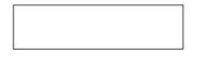
Его еще называют процессом. Такой элемент нужен для указания действия (шага) алгоритма. Он представляет собой прямоугольник, в который может входить одна направленная линия и выходить тоже одна линия. Внутри записывают команду, подлежащую выполнению. Для наглядности возможна запись нескольких команд в одном блочном элементе.

Альтернативный блок:
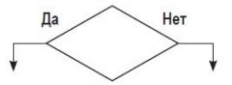
Это условный блок, т. к. в нем прописывается какое-нибудь условие. Он указывает наличие выбора среди одного из двух вероятных действий. Геометрическая фигура представляет собой ромб. Внутри прописывается условие выбора (вопрос, сравнение). В качестве условия может выступать выражение, для которого справедливо лишь одно из 2-х значений: «ложь» либо «истина».
В ромб может входить одна направленная линия, а выходить две направленные линии, причем одна подписывается словом «Да», вторая — «Нет». В случае, если записанное внутри геометрической фигуры условие является верным (значение истинно), управление передается по стрелке, которая подписана словом «Да». В обратной ситуации управление переходит на стрелку «Нет».
Блок начала/конца (пуск/останов):
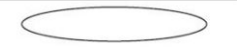
Применяется, соответственно, в начале и конце блок-схемы алгоритма.
Блок ввода-вывода:
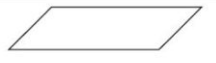
С его помощью организуют ввод исходных данных и вывод результирующих данных.
Блок цикла:
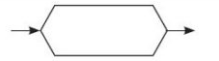
Служит для организации циклического процесса с каким-нибудь параметром. Должно быть известно как число итераций (повторений) цикла, так и шаг изменения параметра. Внутри через запятую прописывается начальное значение циклического параметра, а также шаг изменения и конечное значение.
Блок подпрограммы (предопределенного процесса):
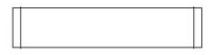
Применяется в целях указания обращения к отдельным модулям, библиотечным подпрограммам, вспомогательным алгоритмам.
Элемент печати:
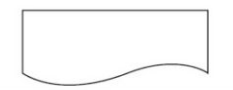
Обозначает вывод результатов на печать.
Исходя из вышесказанного, пример простейшей блок-схемы алгоритма (речь идет о линейной последовательности) будет выглядеть следующим образом:
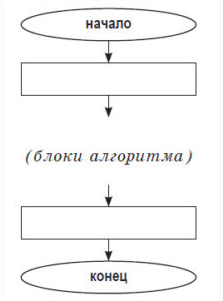
Следующий пример представляет собой схематическое описание (блок-схему) итога работы алгоритма целочисленных преобразований с оператором присваивания :=:
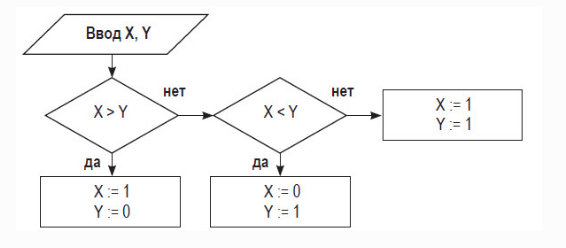
Источник